Tài khoản Facebook mới thường thiếu bạn bè, điều này có thể gây khó khăn nếu bạn muốn mở rộng kinh doanh của mình. Để tối đa hóa khả năng tiếp cận, bạn cần có ít nhất 5.000 bạn bè trên Facebook. Cách nhanh nhất để đạt được điều này là sử dụng code kết bạn Facebook để tự động gửi lời mời kết bạn hàng loạt.
Có nhiều phương pháp khác nhau để tự động gửi lời mời kết bạn, từ phần mềm tới tiện ích mở rộng. Tuy nhiên, đối với người dùng mới, cách đơn giản và hiệu quả nhất là sử dụng mã code kết bạn Facebook. Hướng dẫn dưới đây sẽ giúp bạn thực hiện điều này dễ dàng trên cả giao diện cũ và mới của Facebook.
Hướng dẫn sử dụng mã code kết bạn hàng loạt trên Facebook
Tùy thuộc vào phiên bản Facebook bạn đang sử dụng, bạn có thể tìm và thao tác với code kết bạn Facebook theo các bước dưới đây:
Sử dụng giao diện Facebook cũ để gửi yêu cầu kết bạn
Nếu bạn đang sử dụng giao diện cũ của Facebook, hãy làm theo các bước sau:
- Bước 1: Cài đặt tiện ích ‘Switch to Classic Design on Facebook™’ trên trình duyệt Google Chrome hoặc Cốc Cốc.
Điều này sẽ cho phép bạn sử dụng mã code để gửi lời mời kết bạn hàng loạt. Chỉ có thể thực hiện trên giao diện Facebook cũ, nhưng bạn vẫn có thể truy cập được giao diện này để sử dụng code auto kết bạn facebook.
Xem thêm: Cách đổi tên Facebook 1 chữ đơn giản và hiệu quả!
- Bước 2: Sau khi cài đặt, hãy click vào biểu tượng quản lý gợi ý kết bạn trên giao diện Facebook cũ.
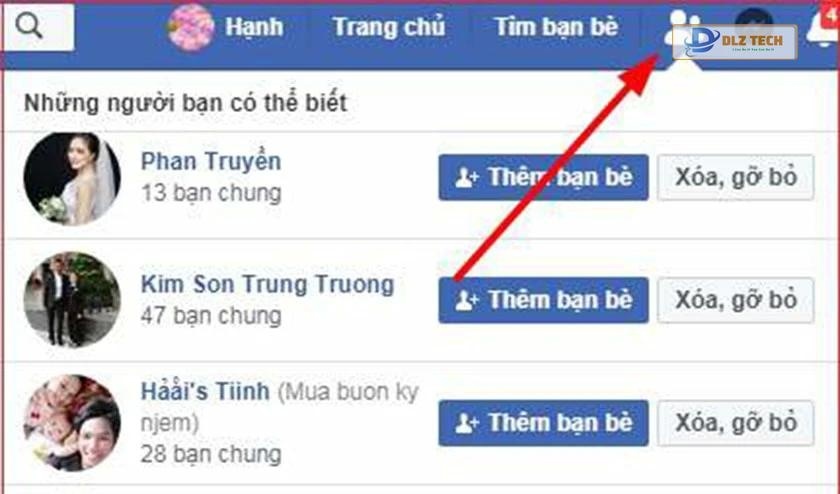
- Bước 3: Đưa chuột đến phần “Thêm bạn bè” của bất kỳ người nào bạn muốn kết bạn, sau đó click chuột phải và chọn “Kiểm tra”.
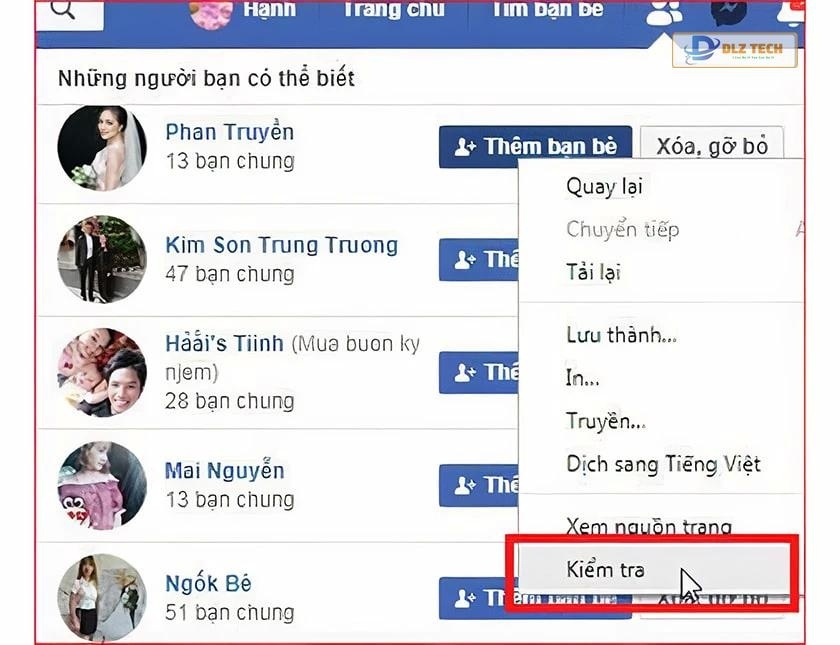
- Bước 4: Chuyển đến tab Console trong giao diện Inspect Element.

- Bước 5: Sao chép đoạn mã code auto kết bạn Facebook dưới đây, dán vào tab Console rồi nhấn Enter.
javascript:var inputs = document.getElementsByClassName('_42ft _4jy0 FriendRequestAdd addButton _4jy3 _4jy1 selected _51sy'); for(var i=0; i- Bước 6: Một thông báo sẽ hiện lên cho biết số lượng lời mời kết bạn mà bạn đã gửi.
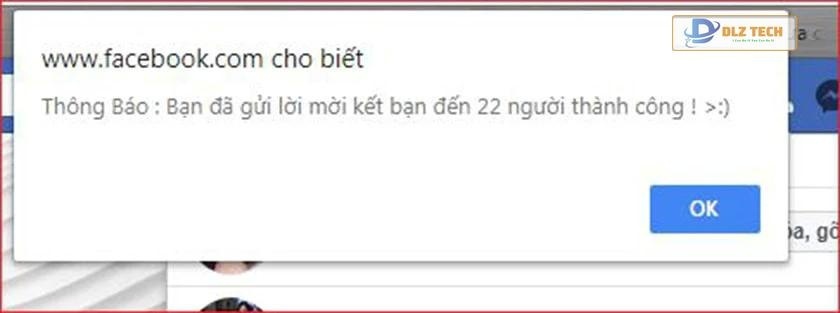
- Bước 7: Nếu muốn gửi thêm lời mời, hãy kéo để hiển thị danh sách bạn bè và tiếp tục dán mã Code rồi nhấn Enter.
Tiếp tục lặp lại hành động này cho đến khi đạt được con số tối đa 5.000 bạn bè.
Khám phá thêm một số phần mềm kết bạn Facebook hữu hiệu cho việc tăng doanh thu bán hàng online.
Những điều cần lưu ý khi sử dụng code kết bạn hàng loạt trên Facebook

- Nên gửi khoảng 10-20 yêu cầu bạn bè một lần để tránh bị đánh dấu là Spam hay gặp lỗi Checkpoint từ Facebook.
- Hãy ưu tiên kết bạn với những người có bạn chung với bạn.
- Chỉ có thể gửi tối đa 1.000 yêu cầu kết bạn, vì không phải tất cả mọi người đều đồng ý. Hãy xóa những yêu cầu đang chờ phản hồi để gửi thêm.
- Phương pháp này chỉ áp dụng cho máy tính.
Xem ngay: Hướng dẫn cách đăng story dài trên Facebook đơn giản nhất!
Code gửi lời mời kết bạn trên giao diện Facebook mới
- Bước 1: Truy cập trình quản lý kết bạn Facebook Mobile trên máy tính qua đường link: m.facebook.com/friends/center/requests/.
- Bước 2: Nhấn chuột phải và lựa chọn “Kiểm tra” hoặc nhấn tổ hợp phím Ctrl + Shift + I.
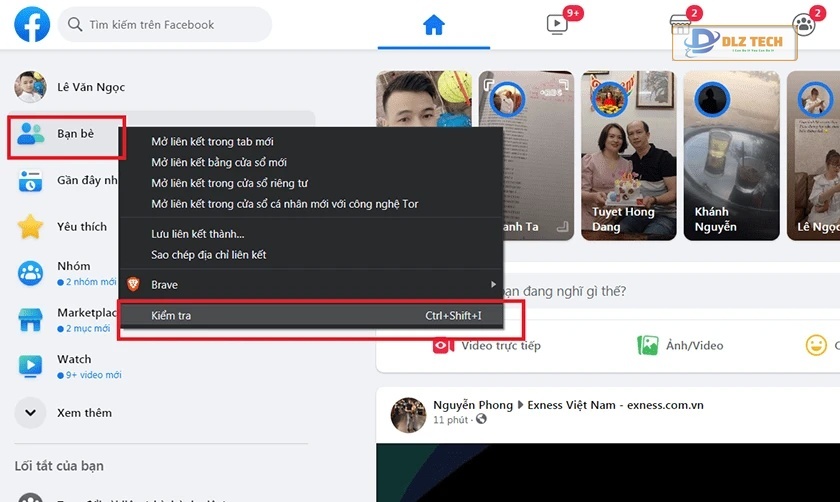
- Bước 3: Chọn tab Console trong giao diện Inspect Element → Dán đoạn mã dưới đây vào tab Console và nhấn Enter.

javascript:var x=document.getElementsByClassName('_55sr');for(var i=0;i- Bước 4: Lời mời kết bạn sẽ được gửi ngay lập tức.
Mã code này có thể được áp dụng ở nhiều nơi khác nhau. Ví dụ, bạn có thể truy cập danh sách bạn bè của người khác hoặc vào các nhóm để gửi lời mời kết bạn tới những thành viên trong nhóm.
Xem ngay: Cách xem mật khẩu Facebook trên điện thoại và máy tính!
Việc sử dụng mã này trước đây chưa từng ghi nhận trường hợp bị dính Checkpoint. Song nếu bạn gặp sự cố, chỉ cần đợi khoảng 1 tiếng và lặp lại các bước.
Trên đây là hướng dẫn về cách sử dụng code kết bạn hàng loạt trên Facebook cho cả giao diện cũ và mới. Hãy thử ngay để mở rộng mạng lưới bạn bè của mình. Đây chính là một bí quyết hữu ích để tăng cường sự tương tác trên Facebook.
Khám phá thêm nhiều mẹo hay tại mục thủ thuật Facebook của Dlz Tech với những cập nhật mới nhất!
Hy vọng nội dung này sẽ đáp ứng được yêu cầu của bạn!
Tác Giả Minh Tuấn
Minh Tuấn là một chuyên gia dày dặn kinh nghiệm trong lĩnh vực công nghệ thông tin và bảo trì thiết bị điện tử. Với hơn 10 năm làm việc trong ngành, anh luôn nỗ lực mang đến những bài viết dễ hiểu và thực tế, giúp người đọc nâng cao khả năng sử dụng và bảo dưỡng thiết bị công nghệ của mình. Minh Tuấn nổi bật với phong cách viết mạch lạc, dễ tiếp cận và luôn cập nhật những xu hướng mới nhất trong thế giới công nghệ.
Thông tin liên hệ
Dlz Tech
Facebook : https://www.facebook.com/dlztech247/
Hotline : 0767089285
Website : https://dlztech.com
Email : dlztech247@gmail.com
Địa chỉ : Kỹ thuật Hỗ Trợ 24 Quận/Huyện Tại TPHCM.







